конвертировать MPG / MPEG в MP4 с высокой скоростью и высоким качеством изображения / звука.
- Конвертировать AVCHD в MP4
- Конвертировать MP4 в WAV
- Конвертировать MP4 в WebM
- Конвертировать MPG в MP4
- Конвертировать SWF в MP4
- Конвертировать MP4 в OGG
- Преобразование VOB в MP4
- Конвертировать M3U8 в MP4
- Конвертировать MP4 в MPEG
- Вставить субтитры в MP4
- MP4 сплиттеры
- Удалить аудио из MP4
- Конвертировать 3GP видео в MP4
- Редактировать файлы MP4
- Конвертировать AVI в MP4
- Преобразование MOD в MP4
- Конвертировать MP4 в MKV
- Конвертировать WMA в MP4
- Конвертировать MP4 в WMV
Превосходные способы редактирования MP3 на Mac с простыми рекомендациями
 Обновлено Лиза Оу / 15 фев, 2023 16:30
Обновлено Лиза Оу / 15 фев, 2023 16:30Многие люди, которые являются новичками или перешли на Mac, путаются с его программами, такими как инструменты редактирования. Они отличаются для навигации от типичных редакторов, которые вы видите на компьютерах с Windows. Следовательно, это понятно, если вы один из тех людей, у которых есть трудности с редактированием на Mac. Это могут быть аудио, видео или изображения. В некоторых ситуациях редакторы MP3 на Mac сложны для понимания из-за интерфейса. Между тем, в других случаях редакторы не так сложны в использовании, а сам Mac не очень знаком в глазах новых пользователей. Поэтому людям не так просто найти простые методы.
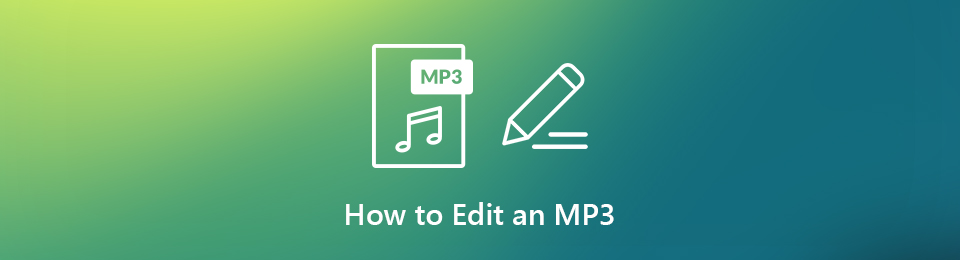
Помня об этом, мы изучили самые популярные методы и инструменты для редактирования MP3 на Mac. И это побудило нас составить список подробных и простых рекомендаций по их использованию. Чтобы перейти к делу, вы только что нашли идеальное место, чтобы отточить свои навыки редактирования MP3. Эта статья предоставит вам необходимые знания по использованию лучших аудиоредакторов. Перейдите к частям ниже, чтобы узнать, что они могут сделать.

Список руководств
Часть 1. Редактирование MP3 на Mac с помощью FoneLab Video Converter Ultimate
Если мы начнем с самого похвального инструмента редактирования на Mac, Конвертер видео FoneLab Ultimate это самый достойный вариант. У вас может быть много вариантов улучшения вашего файла MP3, но верьте, что этот инструмент превосходит большинство из них с точки зрения производительности. Это потому, что это не обычная программа для редактирования аудио. Он имеет уникальные функции, которых нет в большинстве инструментов, включая усилитель громкости, диктофон и многое другое. Он также позволяет прикреплять два или более разных аудиофайлов. Кроме того, вы можете наслаждаться другими функциями видео и изображений.
Video Converter Ultimate - лучшее программное обеспечение для конвертации видео и аудио, которое может конвертировать MPG / MPEG в MP4 с высокой скоростью и высоким качеством изображения / звука.
- Конвертируйте любые видео / аудио, такие как MPG, MP4, MOV, AVI, FLV, MP3 и т. Д.
- Поддержка 1080p / 720p HD и 4K UHD конвертирования видео.
- Мощные функции редактирования, такие как Обрезка, Обрезка, Поворот, Эффекты, Улучшение, 3D и многое другое.
Руководствуйтесь безболезненными инструкциями ниже, чтобы получить знания о том, как редактировать MP3 на Mac с помощью FoneLab Video Converter Ultimate:
Шаг 1Найдите Бесплатная загрузка на официальном сайте FoneLab Video Converter Ultimate. Оно имеет Windows значок по умолчанию, но если вы нажмете значок Перейти к Mac версии, он автоматически превратится в логотип Apple. Вот когда вы можете нажать на скачать вкладку и установите программу для работы на вашем Mac.
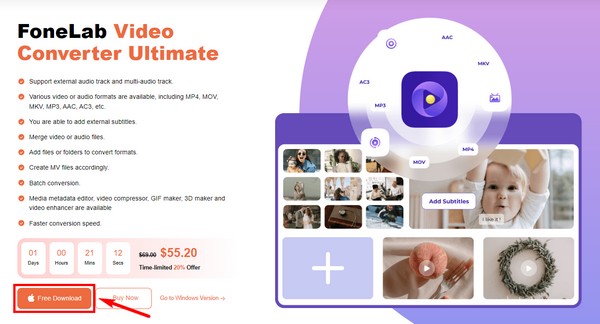
Шаг 2Когда программа запустится, выберите файлы MP3 из папки. Удерживая нажатой кнопку мыши, перетащите ее в поле в центре интерфейса программы. После этого вы можете переименовать файл или отключить звук. Но чтобы перейти к интерфейсу редактирования, нажмите кнопку ножничный символ или значок редактирования под информацией о файле.
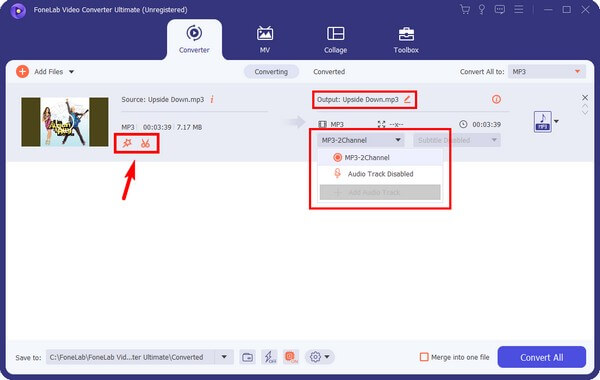
Шаг 3Измените параметры, которые вы увидите в следующем интерфейсе. Вы можете отрегулировать громкость или отложить звук, если хотите. Символ глаза в верхней части позволяет увидеть разницу между исходной и отредактированной версиями. Далее нажмите OK.
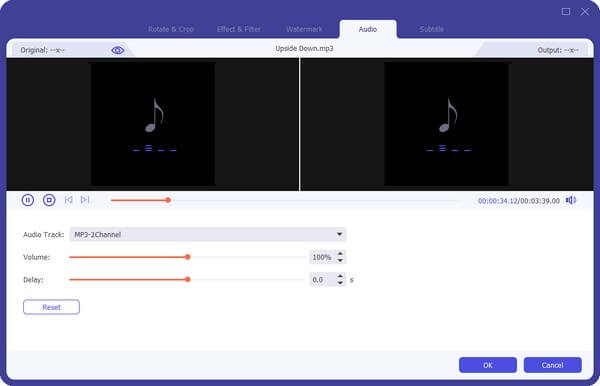
Шаг 4Вы увидите дополнительные параметры редактирования аудио, если перейдете в раздел «Панель инструментов». Просто изучите их, чтобы еще больше улучшить свой MP3-файл. После этого пришло время сохранить отредактированный звук на вашем Mac.
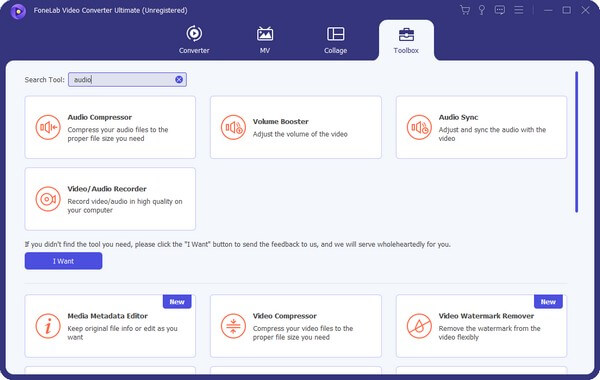
Video Converter Ultimate - лучшее программное обеспечение для конвертации видео и аудио, которое может конвертировать MPG / MPEG в MP4 с высокой скоростью и высоким качеством изображения / звука.
- Конвертируйте любые видео / аудио, такие как MPG, MP4, MOV, AVI, FLV, MP3 и т. Д.
- Поддержка 1080p / 720p HD и 4K UHD конвертирования видео.
- Мощные функции редактирования, такие как Обрезка, Обрезка, Поворот, Эффекты, Улучшение, 3D и многое другое.
Часть 2. Редактирование MP3 на Mac с помощью QuickTime
QuickTime — это предустановленная программа на Mac, которая позволяет записывать и редактировать аудиофайлы, такие как MP3. Его функции редактирования включают обрезку и объединение аудио. Он также позволяет сжимать файлы, чтобы уменьшить их размер. Однако у QuickTime не так много вариантов, как у другого метода, описанного выше. Кроме того, он поддерживает только несколько аудиоформатов и доступен только на Mac.
Руководствуйтесь безболезненными инструкциями ниже, чтобы отредактировать файл MP3 на Mac с помощью QuickTime:
Шаг 1Получите доступ к папкам с файлами на вашем Mac и щелкните правой кнопкой мыши звук MP3, который вы хотите отредактировать. Из списка вариантов выберите Открыть с помощью, то QuickTime Игрок.
Шаг 2После запуска программы нажмите кнопку Редактировать вкладку в строке меню вверху. Выбрать Отделка из раскрывающегося списка, чтобы увидеть его экран редактирования.
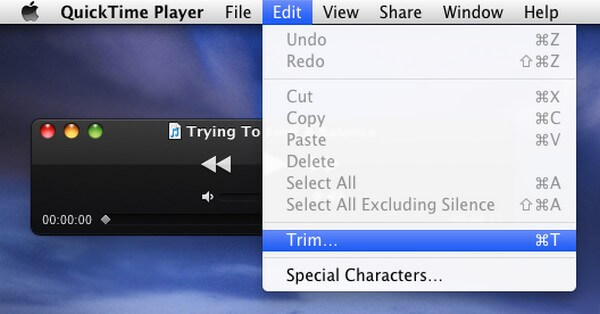
Шаг 3Начните процесс редактирования аудио, используя имеющиеся у вас ресурсы QuickTime. Если вы удовлетворены своей работой, вы можете сохранить файл MP3 на своем Mac.
Часть 3. Редактирование MP3 на Mac через GarageBand
GarageBand — программа для редактирования аудио, разработанная Apple. Он специализируется на редактировании аудиофайлов на macOS и других устройствах iOS. Он позволяет создавать и редактировать музыку и подкасты бесплатно. К сожалению, этот инструмент создает огромные файлы, что часто приводит к нехватке места для хранения. Кроме того, из-за этого иногда мог нагреваться Mac.
Руководствуйтесь приведенными ниже простыми инструкциями по редактированию MP3 на Mac через GarageBand:
Шаг 1Установите последнюю версию GarageBand на вашем Mac и запустите его. На Файл меню, нажмите Новые вариант. Вслед за этим следует Новый проект.
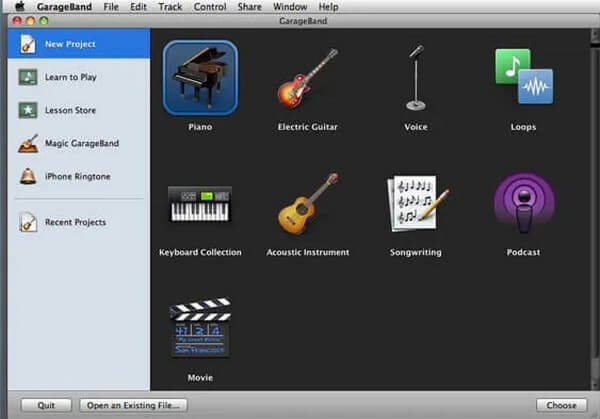
Шаг 2Затем назовите свой новый проект, затем нажмите Создавай. Найдите файл MP3 и перетащите его на следующий интерфейс. Затем появятся несколько вариантов редактирования.
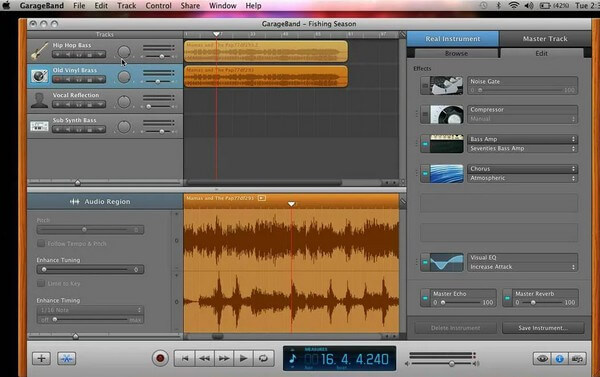
Шаг 3Начните редактировать файл MP3 с помощью функций, предлагаемых GarageBand. Вы можете обрезать, сжимать, добавлять реверберацию и многое другое. Наконец, завершите редактирование и сохраните аудио на своем Mac.
Video Converter Ultimate - лучшее программное обеспечение для конвертации видео и аудио, которое может конвертировать MPG / MPEG в MP4 с высокой скоростью и высоким качеством изображения / звука.
- Конвертируйте любые видео / аудио, такие как MPG, MP4, MOV, AVI, FLV, MP3 и т. Д.
- Поддержка 1080p / 720p HD и 4K UHD конвертирования видео.
- Мощные функции редактирования, такие как Обрезка, Обрезка, Поворот, Эффекты, Улучшение, 3D и многое другое.
Часть 4. Редактирование MP3 на Mac в Интернете
Если вы ищете онлайн-редактор, вы можете попробовать Kapwing Audio Editor. Этот инструмент может легко отредактировать ваше аудио после его загрузки в Интернет. Он имеет несколько функций редактирования, таких как обрезка, настройка скорости и многое другое. Но недостатком является то, что вам всегда нужно стабильное подключение к Интернету, чтобы использовать это правильно.
Следуйте простым инструкциям ниже, чтобы редактировать MP3 на Mac онлайн:
Шаг 1Посетите официальный сайт Kapwing Audio Editor и нажмите кнопку Начать вкладка на главной странице.
Шаг 2Хит Нажмите, чтобы загрузить на следующей странице, чтобы выбрать файл MP3, который вы хотите отредактировать. После этого файл будет загружен на страницу.
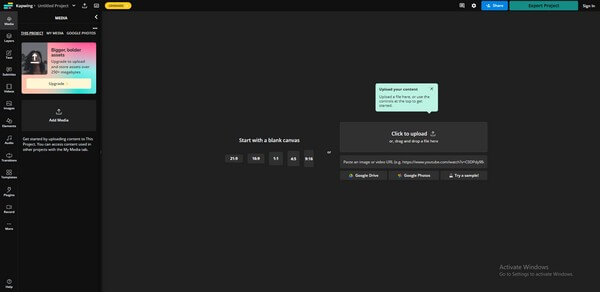
Шаг 3Отредактируйте свой аудиофайл, используя функции, которые вы видите в правой части экрана. Когда закончите, нажмите кнопку Экспортный проект вкладку в верхней правой части. Затем вы можете, наконец, загрузить отредактированный файл MP3 и сохранить его на Mac.
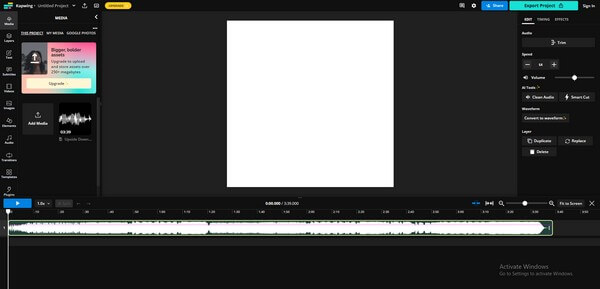
Часть 5. Часто задаваемые вопросы о редактировании MP3 на Mac
1. Можно ли уменьшить размер файла MP3, отредактировав его?
Да, ты можешь. Один из самых известных способов уменьшить размер файла MP3 — это его обрезка. Если вы обрежете аудио и получите только определенную часть, его размер, естественно, уменьшится. Но вы можете использовать звуковой компрессор, если не хотите вырезать или удалять какую-либо часть файла. К счастью, Конвертер видео FoneLab Ultimate имеет эту функцию, поэтому вы можете использовать ее после редактирования.
2. Какие из редакторов MP3 для Mac также доступны в Windows?
Из методов, упомянутых в статье выше, Конвертер видео FoneLab Ultimate и онлайн-инструмент доступны в Windows. Но если мы и порекомендуем только одну, то первую программу. Вы можете установить и использовать его, не нуждаясь в стабильном соединении, а также можете пользоваться другими его бонусными функциями.
Запросы, вопросы и комментарии будут высоко оценены в поле для комментариев. Ваша поддержка позволит нам предоставить вам более надежные решения в будущем. Попробуйте методы прямо сейчас.
Video Converter Ultimate - лучшее программное обеспечение для конвертации видео и аудио, которое может конвертировать MPG / MPEG в MP4 с высокой скоростью и высоким качеством изображения / звука.
- Конвертируйте любые видео / аудио, такие как MPG, MP4, MOV, AVI, FLV, MP3 и т. Д.
- Поддержка 1080p / 720p HD и 4K UHD конвертирования видео.
- Мощные функции редактирования, такие как Обрезка, Обрезка, Поворот, Эффекты, Улучшение, 3D и многое другое.
